介绍三款文件内容快速搜索工具,分别为 Everything、Listary 和 DocFetcher,Everything 可对文件快速搜索;Listary 不仅可以对文件进行快速搜索,而且启动速度快,还可以搜索软件应用从而快速打开软件,并且可与文件资源管理器配合使用;DocFetcher 可以对文件内容进行快速搜索,这个功能是前两个所没有的,当需要时会感到特别好用。
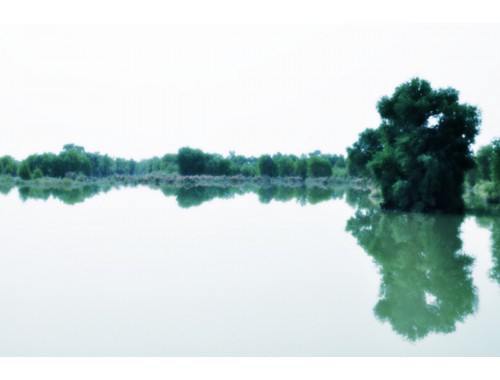
下面分别对这三款软件根据自己的使用习惯做简单介绍,更多功能可以自己探索尝试
Everything 软件下载地址:http://www.voidtools.com/
Everything 是一款快速搜索磁盘文件的软件,以搜索速度极快而被大家所熟知,支持中文。Everything 首次启动时会自动创建全盘索引,而且创建速度非常快,之后搜索速度基本是实时可见搜索结果的
搜索界面为: 
Listary 下载地址:http://www.listary.com/download
Liatary 是介于搜索工具、快速启动工具和文件资源管理器之间的软件。 更多介绍和功能介绍可以查看 Listary 官网:http://www.listary.com/ ,这里根据自己的使用情况做一个简单介绍。
平时自己使用最多的就是双击 Ctrl 键调出 Listary 搜索栏(需要 Listary 开机自启权限,并常驻后台) 
与上面的 Everything 搜索例子一样,输入“word”,显示效果为 
当切换到“word”文件夹时,按 → 键还会有更多可选操作,如下图
这是我使用 Listary 最多的场景,现在基本用 Listary 代替 Everything 了。
DocFetcher 下载地址:http://docfetcher.sourceforge.net/en/index.html
DocFetcher 可以对文件内容进行搜索,速度非常快,当只记住某个文件里的一些内容,但又不记得文件名称时,这个软件就非常有效了,支持常见的 doc、pdf、ppt、txt、html等格式。
界面如下图
与前面两者不同的是, DocFetcher 要首先根据自己需要建立索引 

创建好索引后大致为下图,我创建了两个文件夹 





